
 A medida que Internet evoluciona, aparecen más herramientas para ayudarse mutuamente y difundir información. Existen bastantes productos que facilitan las presentaciones a larga distancia, mientras que otros pueden brindar asistencia remota para la PC.
A medida que Internet evoluciona, aparecen más herramientas para ayudarse mutuamente y difundir información. Existen bastantes productos que facilitan las presentaciones a larga distancia, mientras que otros pueden brindar asistencia remota para la PC.
La versión más nueva de TeamViewer comienza a combinar ambas funciones en un solo paquete. No solo es eficaz, sino que también es gratuito y multiplataforma, lo que no se puede decir con la mayoría de los demás productos, especialmente cuando se trata de presentaciones de larga distancia.
Instalación
Para obtener los beneficios, deberá dirigirse al sitio web de TeamViewer y descargar la última versión. Durante la instalación, tendrá la opción de instalar el programa o simplemente ejecutarlo. Le recomendaría que lo instale a menos que quiera usarlo desde su unidad flash. Se presenta más información al lado de cada opción.
Para usar la versión gratuita sin restricciones, asegúrese de decir que está usando TeamViewer para uso personal / no comercial (pero sea honesto si este no es realmente el caso). Si elige ver opciones avanzadas, notará la primera característica impresionante: TeamViewer le permite crear una VPN personal utilizando el software. Puede seleccionar esto si tiene un uso para ello. Una vez que la instalación finalice, el asistente de instalación se cerrará y TeamViewer se iniciará automáticamente.
Funciones de control remoto
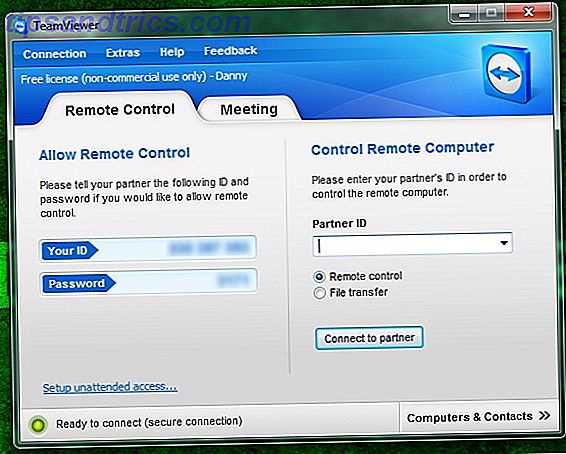
Cuando se abra la ventana de TeamViewer, se lo colocará primero en la pestaña "Control remoto 3 herramientas para controlar su PC desde una distancia usando acceso remoto 3 herramientas para controlar su PC desde una distancia usando acceso remoto Lea más", que constituye el funciones originales de TeamViewer. Aquí recibirá los mismos campos de ID y contraseña que corresponden a su computadora, junto con los campos de ID y contraseña en los que puede ingresar números para conectarse a una computadora remota. También puede elegir entre una conexión de control remoto y una de transferencia de archivos, dependiendo de lo que le gustaría hacer con la otra computadora.
Reuniones

Si se mueve a la segunda pestaña, etiquetada como "Las 6 mejores herramientas gratuitas para reuniones en línea para colaborar con su equipo Las 6 mejores herramientas gratuitas para reuniones en línea para colaborar con su equipo Los equipos pequeños no necesitan costosas aplicaciones empresariales para colaborar. Aquí hay seis herramientas fantásticas que puede usar para administrar los datos, la comunicación y más de su equipo. Gratis. Lea más ", encontrará las nuevas funciones de TeamViewer. En esta pestaña, puede iniciar su propia reunión instantánea o conectarse a una reunión existente. Si decide registrarse para una cuenta con TeamViewer, obtendrá algunas características más, como una lista de reuniones pasadas en "Mis reuniones", la posibilidad de programar una reunión por adelantado, así como la función para agregar computadoras y contactos para realizar un seguimiento de quién está en línea y quién no.
Funcionalidad en menús
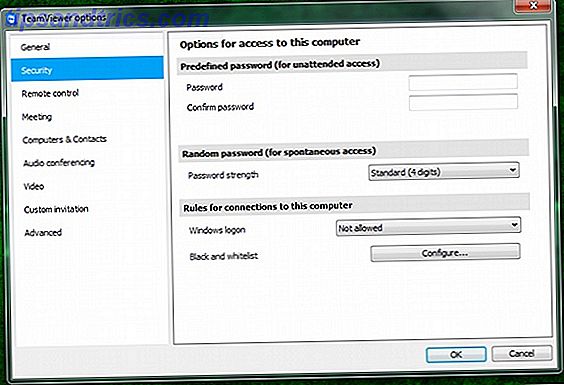
Los menús también ofrecen algunas funciones más para facilitar sus conexiones remotas, transferencias de archivos y reuniones. En el menú Conexión, puede invitar a un socio (enviándole un correo electrónico que lo ayudará a instalar TeamViewer), así como configurar el acceso sin supervisión que permite a las personas acceder a la computadora sin tener que aceptar la conexión.
El menú Extras le permite acceder a las opciones del programa, reproducir sesiones grabadas, abrir archivos de registro y más. El menú Ayuda le permite acceder a información útil para y sobre el programa. También puede verificar las actualizaciones directamente desde el menú. El botón Comentarios le proporciona un correo electrónico escrito previamente donde puede agregar cierta información para comentarios.
Conclusión
TeamViewer es una gran herramienta para hacer muchas cosas con otras personas. Si bien la ayuda remota, las transferencias de archivos y las reuniones son los fines previstos para TeamViewer, los usuarios pueden tomar el programa y utilizarlo de muchas maneras para su propio beneficio. Sin embargo, el hecho de que este paquete completo se ofrezca gratis (para uso personal) es bastante sorprendente y debería ser muy apreciado.
¿Cuál es su software favorito de asistencia remota para PC? Después de leer este artículo, ¿es mejor TeamViewer o su elección original? Háganos saber en los comentarios!

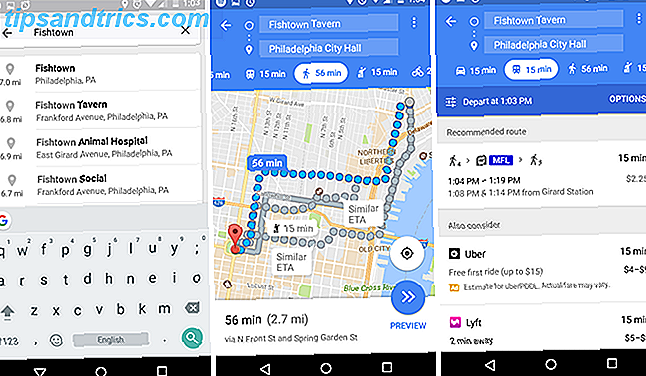
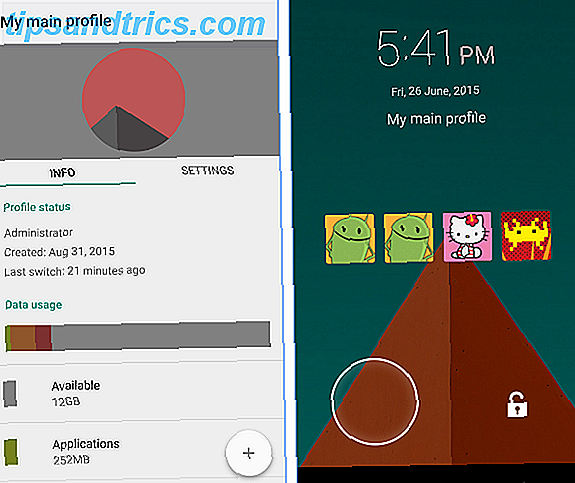
![Desbloquearme: el juego que define "Desbloquear" juegos de rompecabezas [Android]](https://www.tipsandtrics.com/img/android/354/unblock-me-game-that-defines-unblock-puzzle-games.jpg)